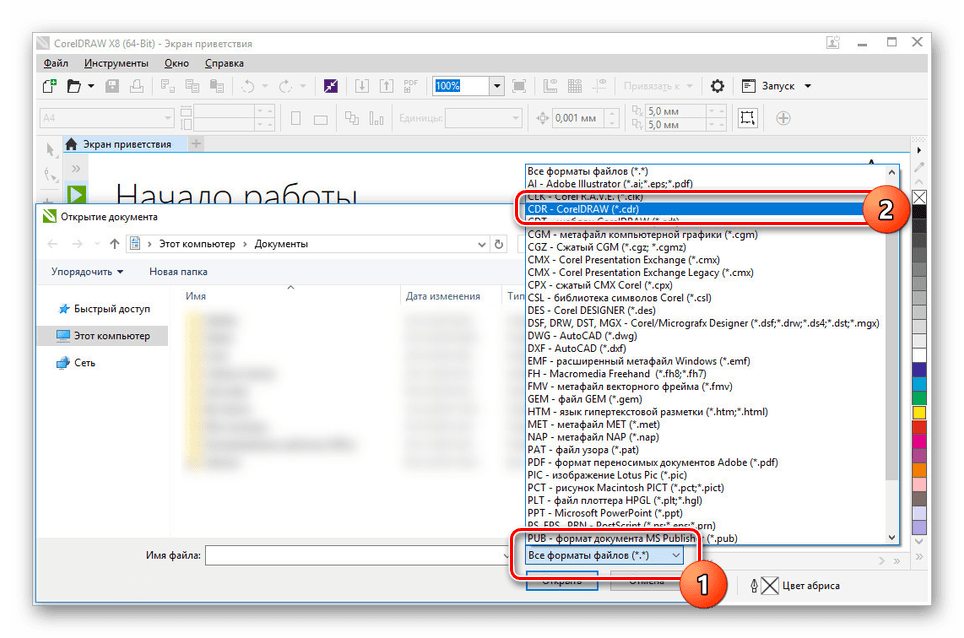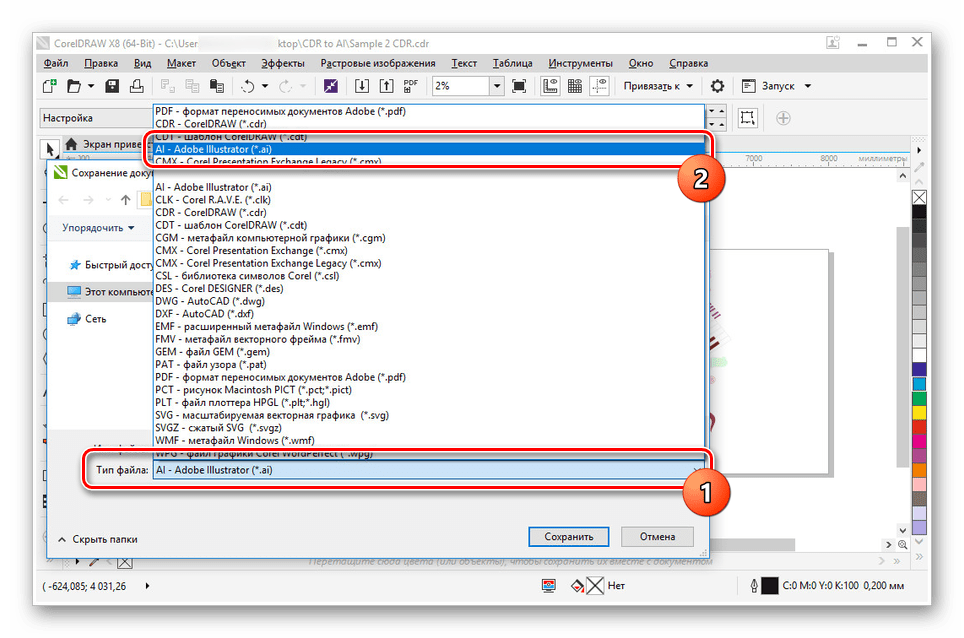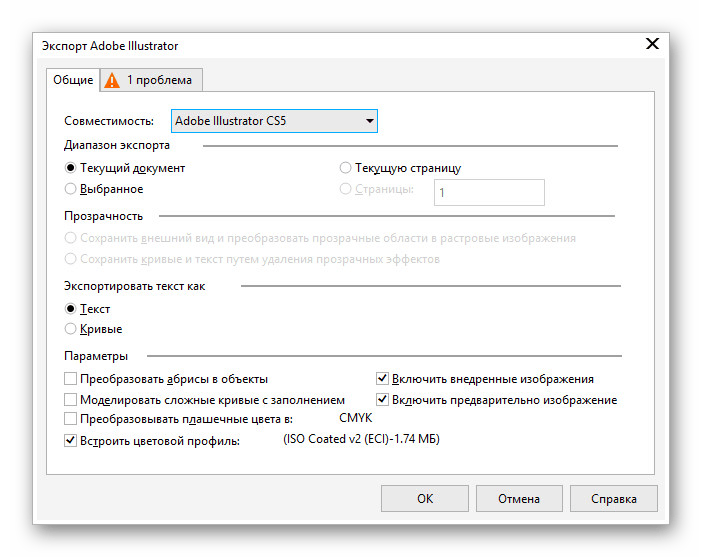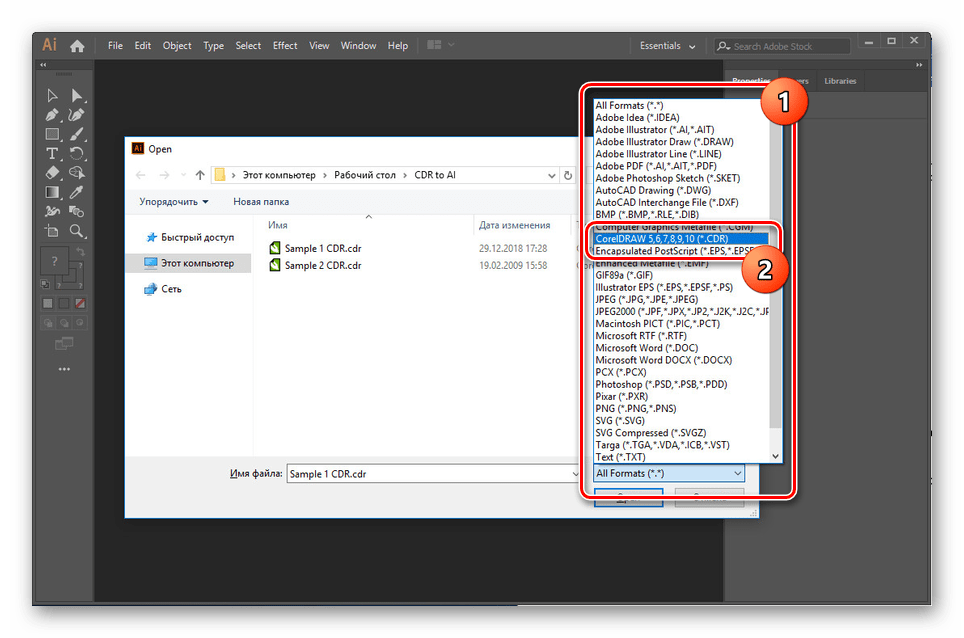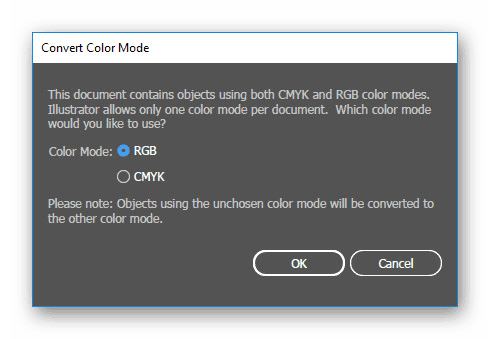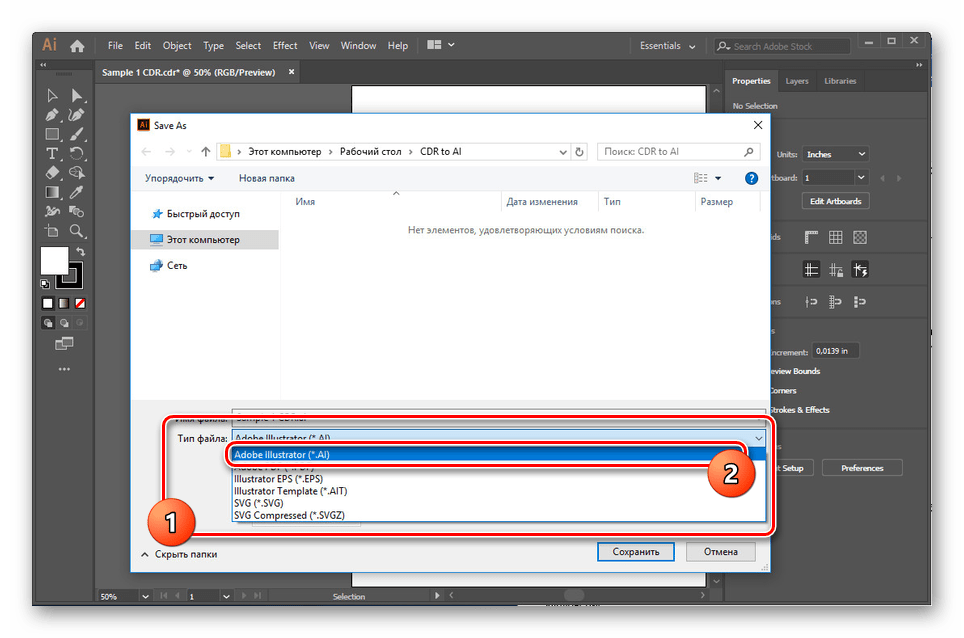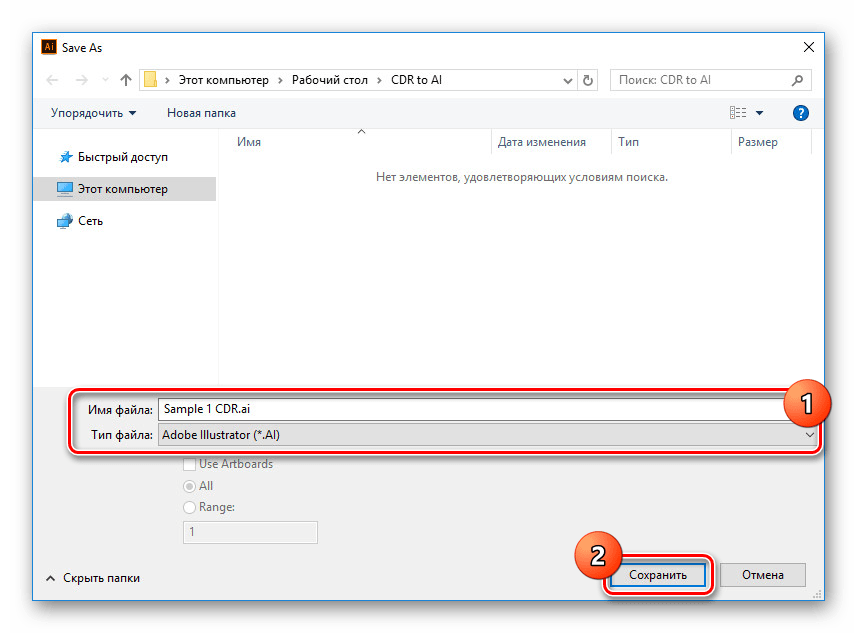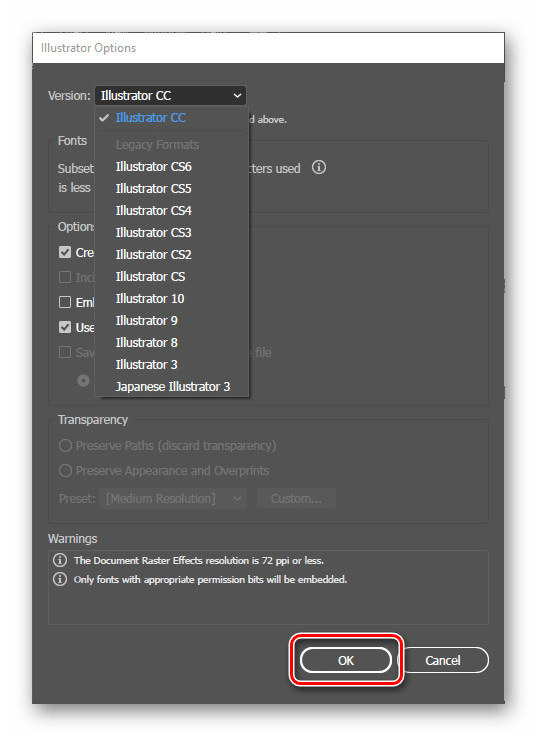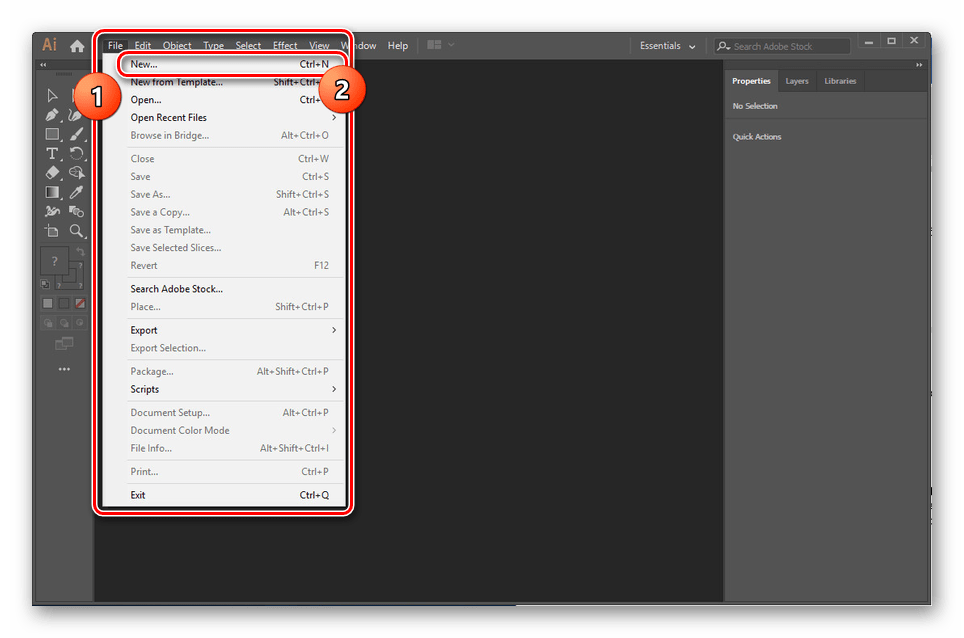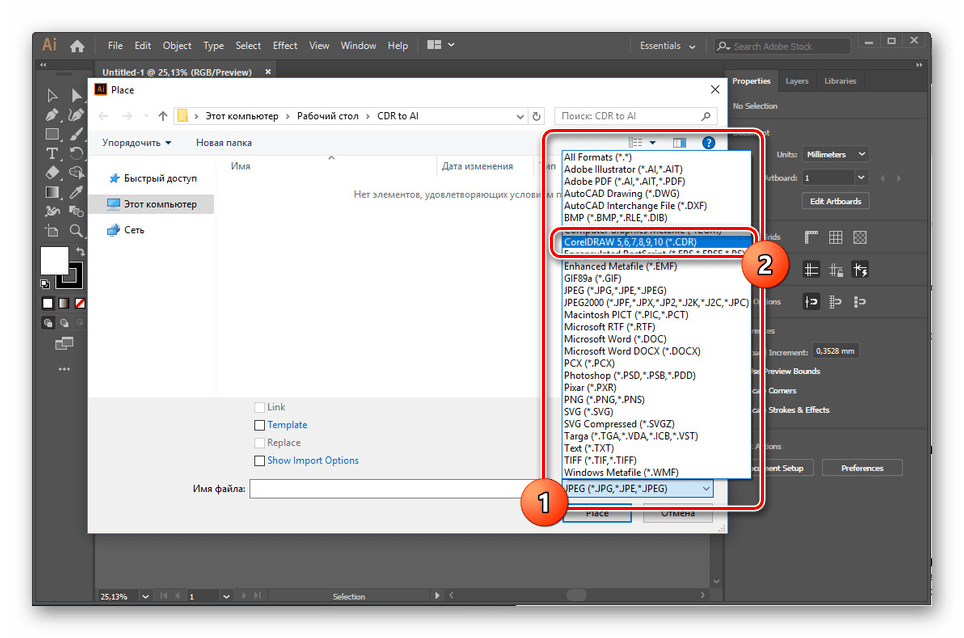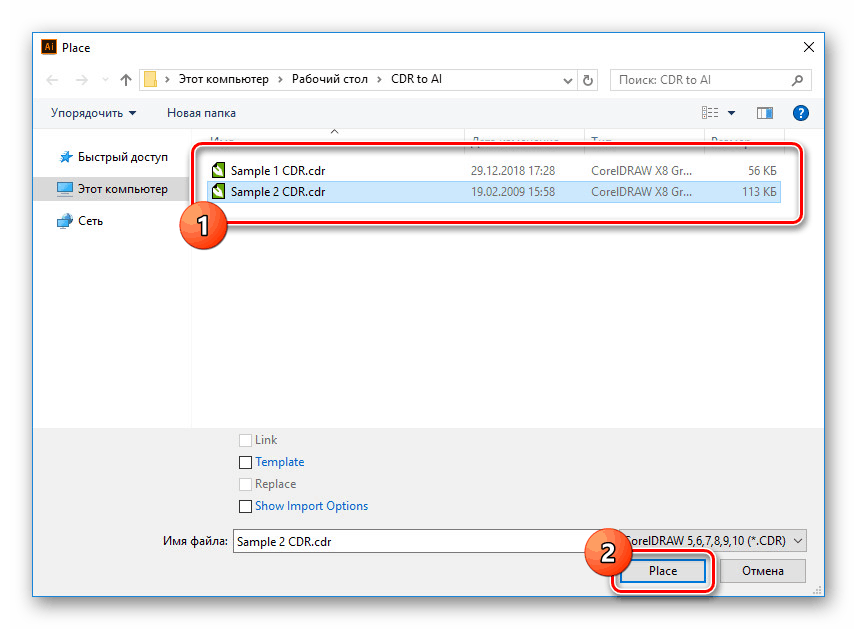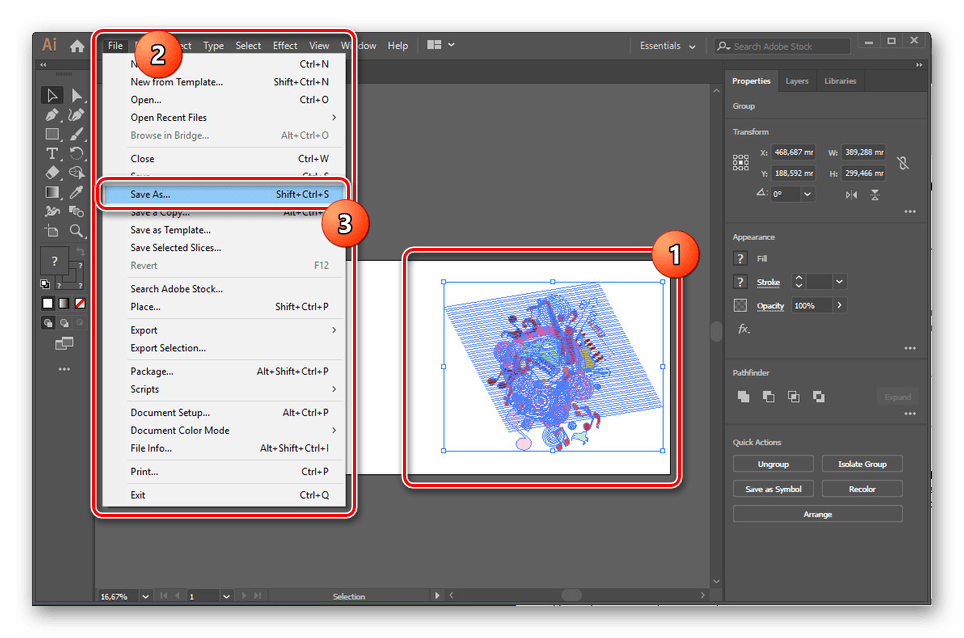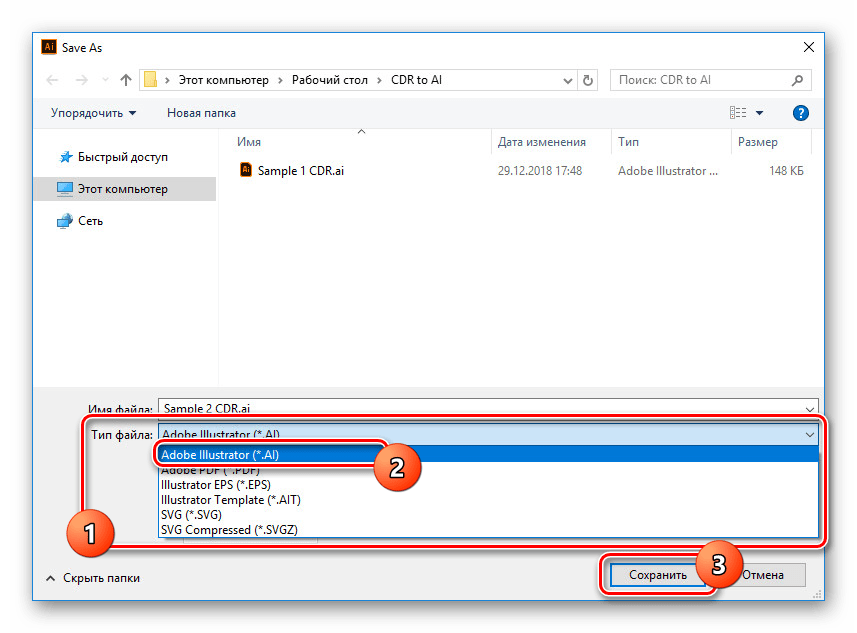Previesť súbory CDR do AI
Dokumenty CDR vytvorené spoločnosťou CorelDraw určitej verzie nie sú určené na rozšírené použitie kvôli obmedzenému formátu podpory. V dôsledku toho môže byť potrebné previesť na iné podobné rozšírenia, vrátane AI. Ďalej považujeme za najvhodnejšie prostriedky na konverziu takýchto súborov.
Prevod CDR na AI
Ak chcete konvertovať dokument CDR do formátu AI bez akýchkoľvek chýb, mali by ste zvážiť kompatibilitu verzií použitého programu a súboru. Tento aspekt je najvýznamnejší a vrátime sa k nemu v druhej časti manuálu.
Pozri tiež: relácie a online služby otvoriť CDR
Metóda 1: CorelDraw
CorelDraw od spoločnosti Corel štandardne podporuje vlastný formát Adobe Systems (AI), špeciálne vyvinutý pre aplikáciu Illustrator. Vďaka tejto funkcii je možné dokumenty CDR previesť na požadované rozšírenie priamo z pracovnej oblasti daného softvéru.
Poznámka: Nezabudnite zohľadniť všetky funkcie formátu AI pred konverziou súborov CDR.
- Na hlavnom paneli v programe otvorte súbor a kliknite na položku Otvoriť . Alternatívou je kombinácia klávesov "CTRL + O" .
- Prostredníctvom zoznamu formátov zadajte "CDR - CorelDraw" alebo "Všetky formáty súborov".
![Výber formátu CDR v aplikácii CorelDraw]()
Potom prejdite na miesto dokumentu a po jeho výbere kliknite na tlačidlo "Otvoriť".
- Ak chcete previesť, opäť otvorte ponuku Súbor , ale tentokrát zvoľte možnosť Uložiť ako .
- V "Typ súboru" vyberte formát "AI - Adobe Illustrator" .
![Vyberte formát AI v programe CorelDraw]()
Kliknutím na tlačidlo "Uložiť" zatvorte okno.
- Posledným krokom je nastavenie nastavení v okne "Exportovať Adobe Illustrator" . Tu zobrazené nastavenia sú úplne závislé od vašich požiadaviek na konečný súbor AI.
![Nastavenia pre export súboru AI v aplikácii CorelDraw]()
Úspešnosť konverzie sa dá skontrolovať pomocou akéhokoľvek programu, ktorý podporuje formát AI. Napríklad Adobe Illustrator, ktorý považujeme za druhú metódu.
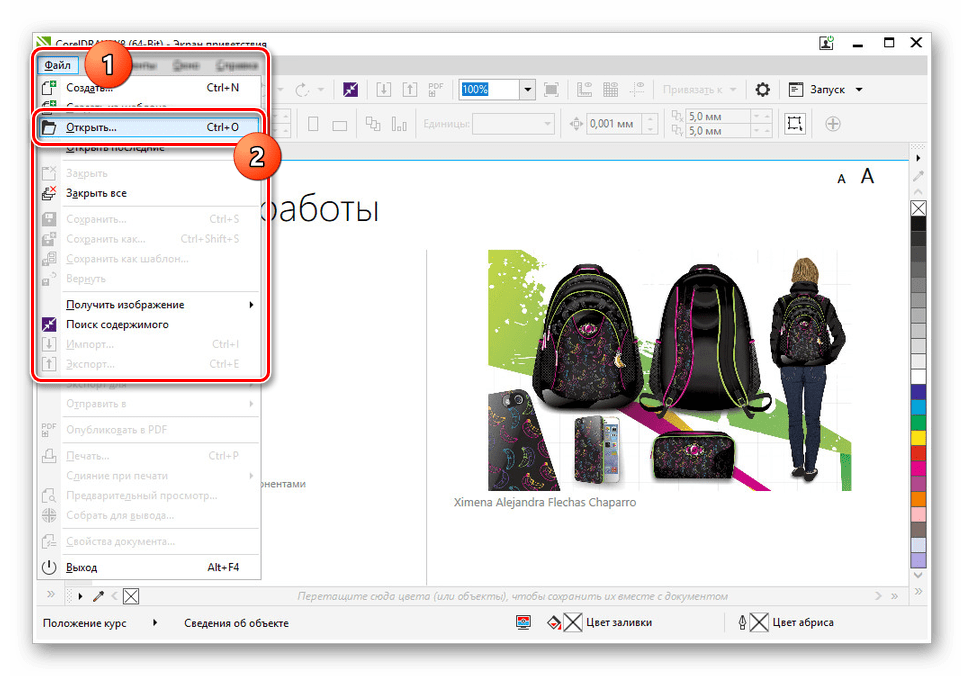
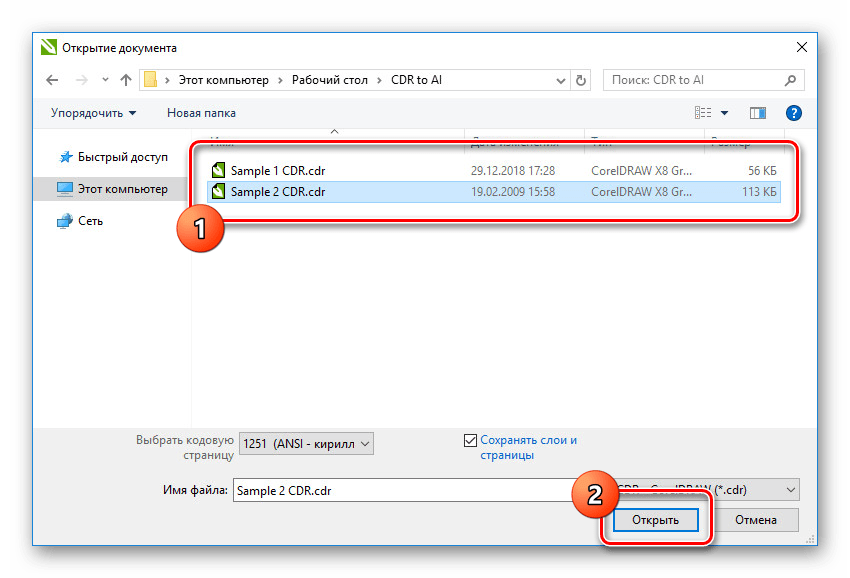

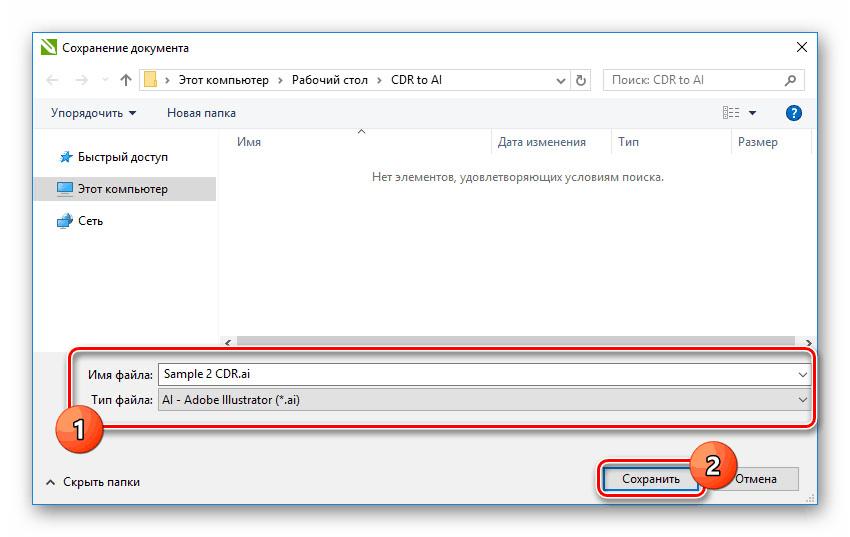
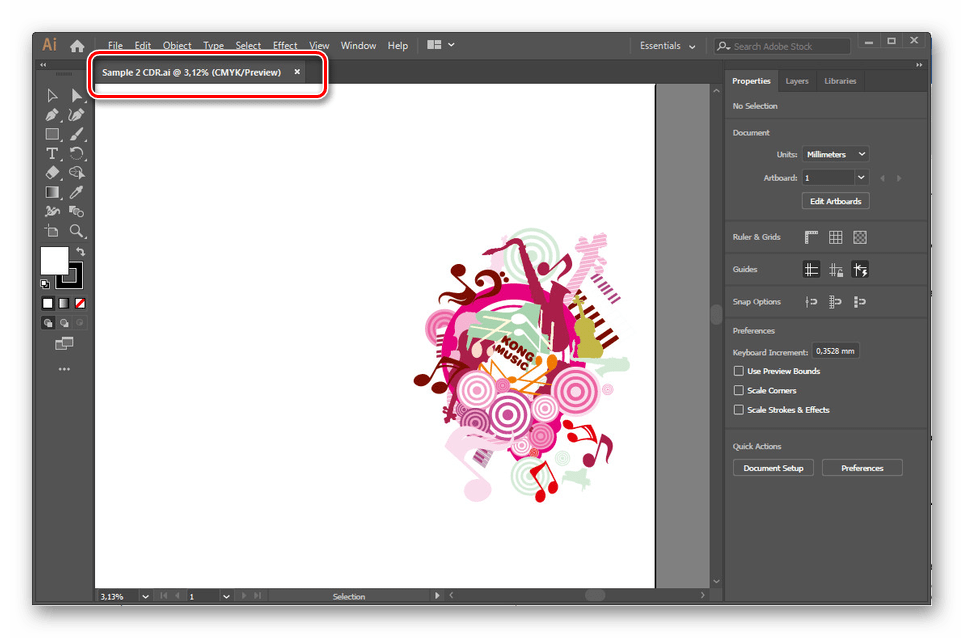
Vďaka viac než prijateľnému výsledku po spracovaní príslušných dokumentov môže byť tento softvér považovaný za najlepší nástroj na konverziu formátov CDR a AI. V tomto prípade je jedinou dôležitou nevýhodou potreba zakúpiť licenciu alebo používať skúšobnú 15-dňovú verziu.
Metóda 2: Adobe Illustrator
Rovnako ako CorelDraw program Adobe Illustrator súčasne podporuje aj súbory CDR a proprietárny AI formát vytvorený špeciálne pre tento softvér. Vďaka tomuto softvéru je možné prekladať jedno rozšírenie do druhej. Na rozdiel od prvej metódy však v tomto prípade existuje niekoľko funkcií na spracovanie obsahu dokumentov CDR.
objav
- Spustite predinštalovaný program a rozbaľte ponuku "Súbor" na hornom paneli. V zozname vyberte možnosť "Otvoriť" alebo stlačte kombináciu klávesov "CTRL + O" .
- V pravom dolnom rohu rozbaľte zoznam a použite možnosť "Všetky formáty" alebo "CorelDraw" . Upozorňujeme, že najnovšia verzia aplikácie Illustrator k dnešnému dňu podporuje typy od 5 do 10.
![Vyberte formát CorelDraw v aplikácii Adobe Illustrator]()
Pomocou rovnakého okna v počítači musíte nájsť súbor vo formáte CDR. Potom ho vyberte a kliknite na "Otvoriť" na spodnom paneli.
- Ďalej je potrebné vykonať premenu farebného režimu v špeciálnom okne.
![Voľba farebného režimu v aplikácii Adobe Illustrator]()
Podobne ako u väčšiny súborov musíte tiež určiť profil.
- Teraz, ak boli splnené všetky podmienky otvorenia, obsah súboru CDR sa zobrazí v pracovnom priestore. Ak chcete dokončiť, rozbaľte ponuku Súbor a vyberte možnosť Uložiť ako .
- Kliknite na riadok "Typ súboru" a vyberte formát "Adobe Illustrator" .
![Výber formátu AI v aplikácii Adobe Illustrator]()
Ak chcete uložiť, použite zodpovedajúce tlačidlo na spodnom paneli a predbežne zmeňte názov priečinka a súboru podľa potreby.
![Ukladanie súboru CDR vo formáte AI v aplikácii Adobe Illustrator]()
Pomocou funkcií v okne Možnosti aplikácie Illustrator môžete zmeniť nastavenia ukladania. Potom kliknite na tlačidlo "OK" nižšie.
![Nastavenia formátu AI v aplikácii Adobe Illustrator]()
Ak ste urobili všetko správne, dokument bude správne prevedený.
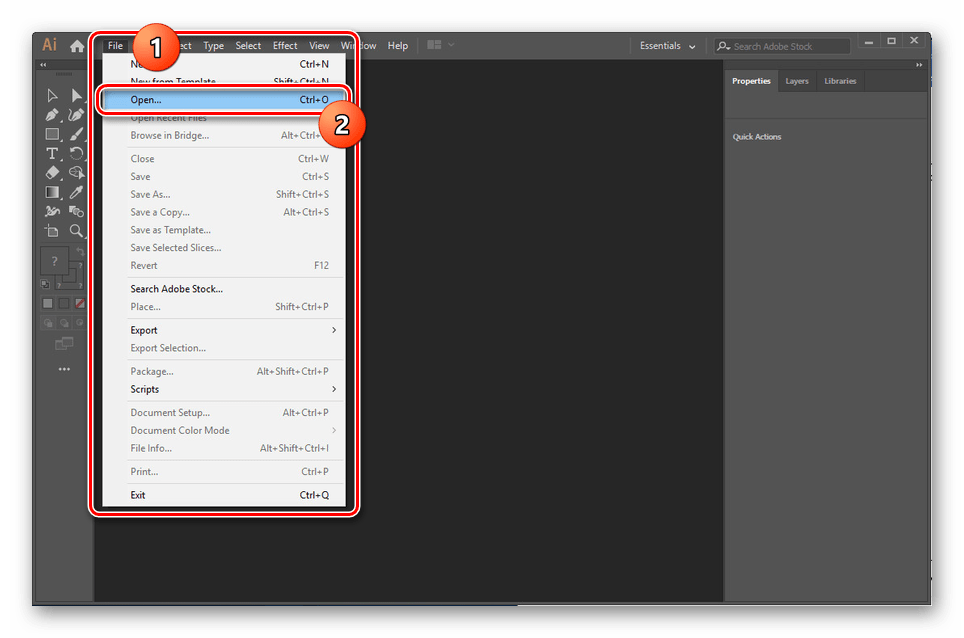
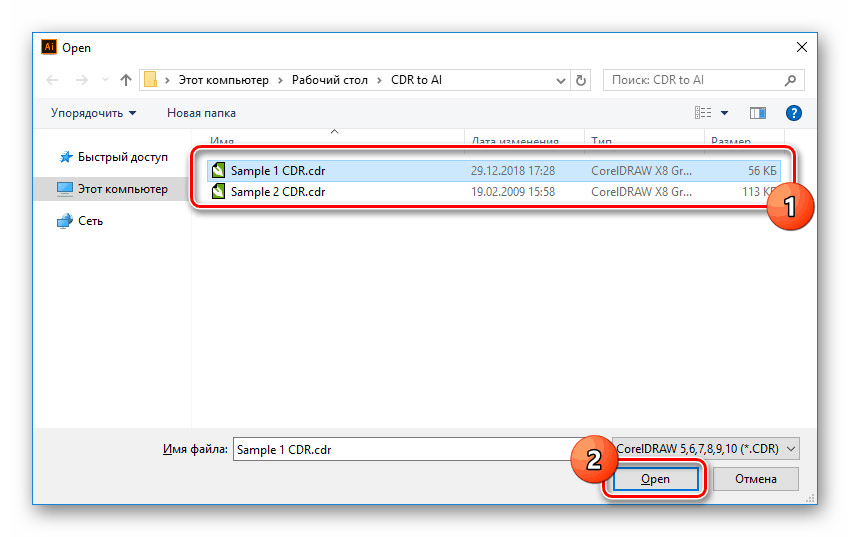
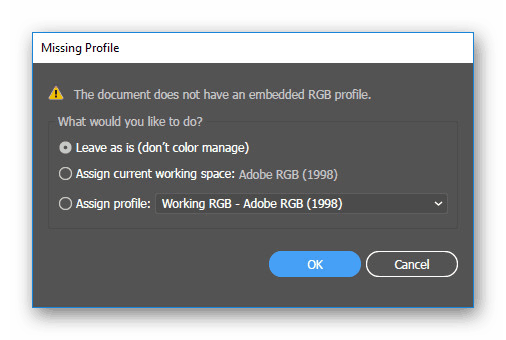

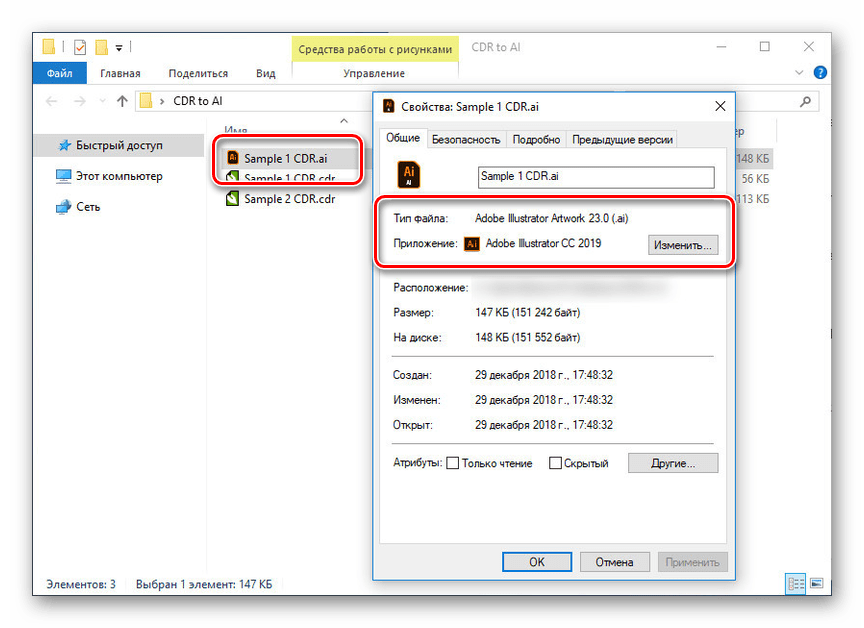
dovoz
- Niekedy po otvorení súboru CDR nemusí byť obsah správne zobrazený. V tomto prípade môžete bez funkcie CorelDraw použiť funkciu importu obsahu v aplikácii Illustrator.
- Otvorte ponuku "Súbor" a pokračujte v vytváraní nového dokumentu v riadku "Nový" .
![Prejdite do vytvárania súborov v aplikácii Adobe Illustrator]()
V okne musíte určiť rozlíšenie pre budúci dokument, čo ideálne zodpovedá konvertibilnému súboru CDR. Po nastavení príslušných parametrov kliknite na tlačidlo "Vytvoriť" .
- Teraz znova prejdite na zoznam "Súbor" a zvoľte "Miesto" .
- Prostredníctvom zoznamu formátov nastavte hodnotu "CorelDraw" . Analogicky s otvorením sú podporované iba 5 až 10 verzií súborov.
![Výber formátu CDR v aplikácii Adobe Illustrator]()
Zvýraznite požadovaný dokument CDR na počítači, v prípade potreby začiarknite políčko "Zobraziť možnosti importu" a kliknite na tlačidlo "Miesto" .
![Importovať súbor CDR v programe Adobe Illustrator]()
Pomocou kurzora myši na pracovnom priestore vyberte umiestnenie súboru a kliknite naň. Z tohto dôvodu sa v okne zobrazí obsah, ktorý sa vo väčšine prípadov musí umiestniť manuálne.
- Po dokončení správneho umiestnenia a príprave súboru ako celku otvorte ponuku "Súbor" a zvoľte "Uložiť ako" .
![Prechod na uloženie AI v aplikácii Adobe Illustrator]()
Ak chcete dokončiť, kliknite na tlačidlo "Uložiť" , pretože ste predtým zadali formát "AI" .
![Uloženie súboru AI v aplikácii Adobe Illustrator]()
Analogicky s prvou možnosťou musíte tiež nastaviť konečný výsledok v okne "Možnosti aplikácie Illustrator" .
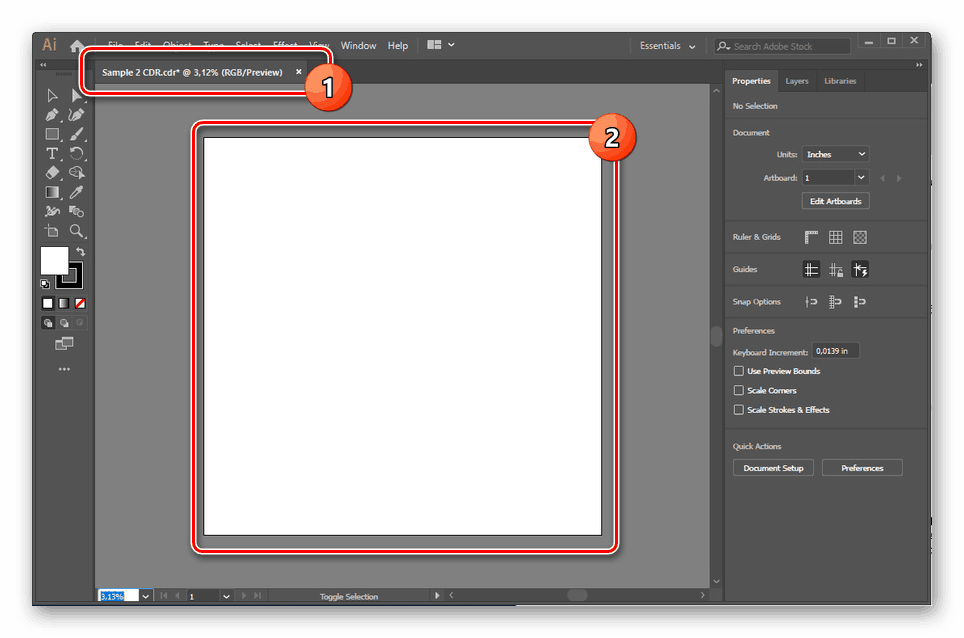
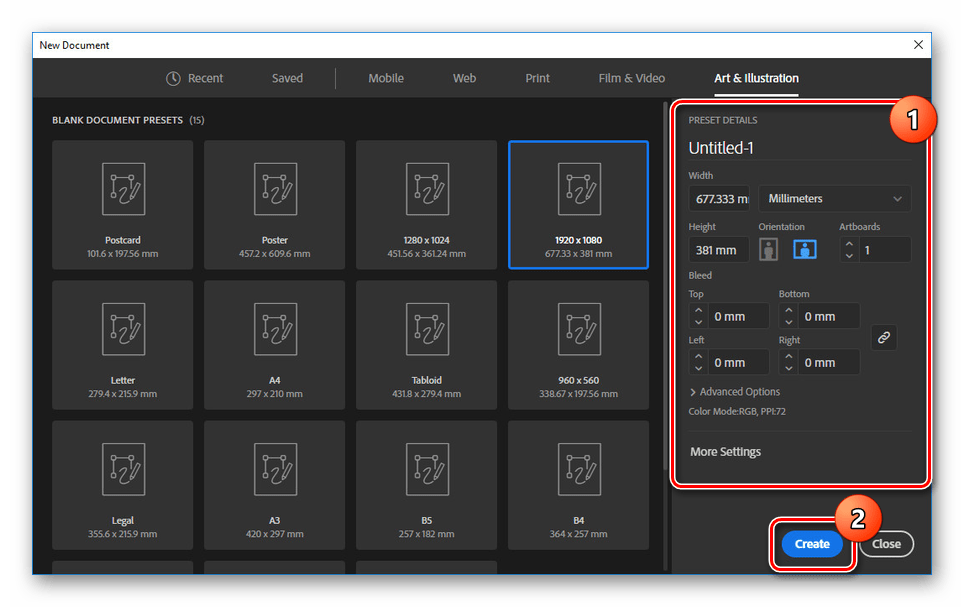
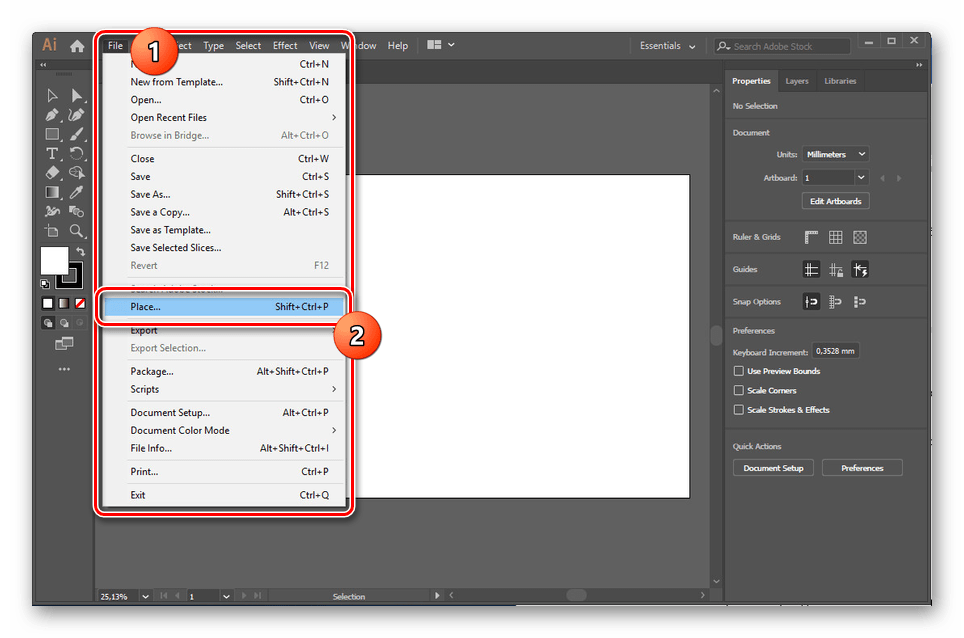
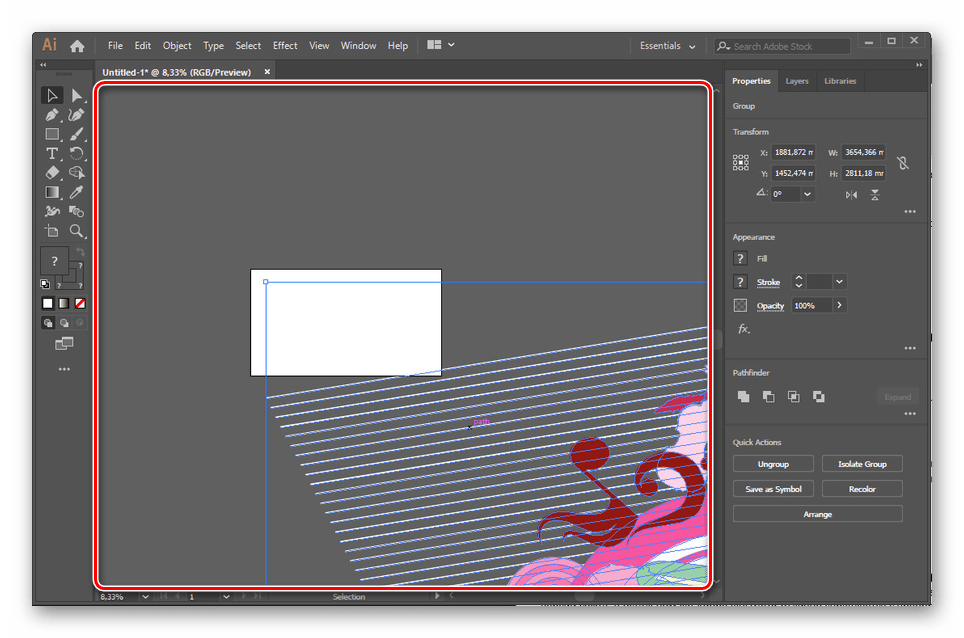

Z dôvodu problémov s kompatibilitou nebudú CDR súbory vytvorené v novších verziách CorelDraw v programe Adobe Illustrator správne fungovať. Bohužiaľ tento problém nemožno vyriešiť bez použitia starých verzií softvéru. Zvyšok Illustrator vykonáva vynikajúcu prácu pri konverzii.
záver
Dúfajme, že v tomto článku sme vám pomohli dokončiť konverziu CDR na AI. V tomto procese hlavnou vecou nie je zabudnúť na možné chyby spôsobené nezlučiteľnosťou verzií. Na riešenie akýchkoľvek problémov na túto tému nás môžete kontaktovať v komentároch podľa tohto článku.